巧妙灌装实现Win8快速安装.docx
《巧妙灌装实现Win8快速安装.docx》由会员分享,可在线阅读,更多相关《巧妙灌装实现Win8快速安装.docx(9页珍藏版)》请在冰豆网上搜索。
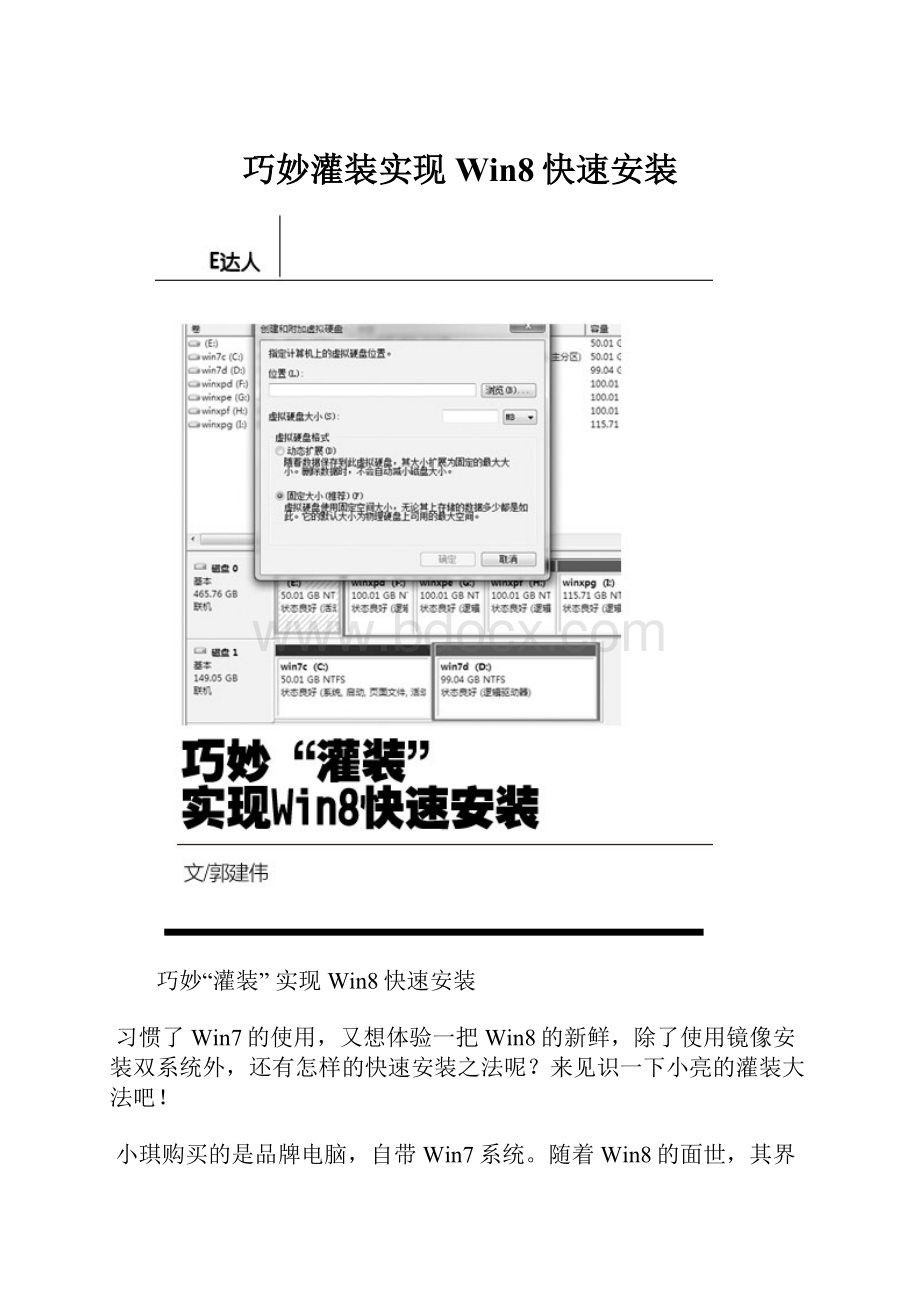
巧妙灌装实现Win8快速安装
巧妙“灌装”实现Win8快速安装
习惯了Win7的使用,又想体验一把Win8的新鲜,除了使用镜像安装双系统外,还有怎样的快速安装之法呢?
来见识一下小亮的灌装大法吧!
小琪购买的是品牌电脑,自带Win7系统。
随着Win8的面世,其界面风格和操作方式和以前的Windows系统迥然不同。
小琪是一个凡事都喜欢尝鲜的人,也想装个Win8来体验一番。
但是自己对Win8系统的安装并不在行,于是请来自己心目中的电脑高手小亮帮忙。
小亮不愧是高手,只见他在电脑前噼里啪啦地操作一番,很快就安装好了Win8。
重启电脑后,在启动菜单中显示不同系统引导项目,可以灵活地进入Win7﹑Win8或者其他系统。
小亮的安装方式很特别,安装速度也很快。
于是,小琪就好奇地向小亮提出了自己的疑问,小亮则不紧不慢地慢慢道来……
灌装法的优势
小亮告诉小琪,自己采用的是“灌装”式安装法,可以快速安装Win8。
“灌装?
”小琪觉得有些奇怪,“难道系统也可以灌装吗?
”面对小琪的一连串问题,小亮笑着说,灌装法相对于常规的安装方式,有一些独特的优点。
普通的安装方式,必须腾出一个独立的分区,来满足Win8的安装需要,而灌装法则只需要一个VHD文件。
当系统因为各种原因损坏,如果重装的话则比较麻烦,而灌装法则可以摆脱繁琐的安装步骤。
小亮告诉小琪,实际上,从Win7开始,系统就可以支持VHD的启动方式,而Win8其实可以当做一个VHD文件来看待,只要将Win8灌装到指定的VHD文件中,再为其添加对应的启动菜单,就可以走捷径快速完成系统安装操作。
听了小亮的一番解释,小琪也想学会这种新颖的安装方式,于是就央求小亮教会自己。
小亮告诉小琪,灌装法需要经过以下几个步骤
……
创建VHD虚拟硬盘
小亮问小琪:
“你知道什么是VHD文件吗?
”小琪摇摇头,“所谓VHD文件,其全称是VirtulHardDisk,它是一种虚拟磁盘格式,可以将VHD文件虚拟为磁盘使用,我们必须创建一个大容量的VHD文件,作为Win8的老窝!
”“哦。
原来如此!
那怎么创建VHD文件呢?
”
只见小亮在Win7开始菜单右侧栏右击“计算机”项,在弹出的菜单中点击“管理”项,在计算机管理窗口左侧选择“存储→磁盘管理”项,点击菜单“操作→创建VHD”项,在弹出窗口的“虚拟硬盘大小”栏中输入VHD文件容量。
小亮告诉小琪,因为安装的是32位版本的Win8,因此大概需要使用16GB磁盘空间。
如果安装的是64位版本,则需要20GB磁盘空间。
因此,这里设置VHD文件体积为16GB。
点击“浏览”按钮,选择VHD文件存放路径,小亮将其放在自由空间较大的E盘,文件名称为Win8.vhd。
在“虚拟硬盘格式”栏中选择“固定大小”,点击确定按钮,完成该虚拟硬盘的创建操作。
之后,在磁盘管理界面中会出现新的磁盘名称,本例中为“磁盘2”。
加载Win8光盘映像
小亮告诉小琪,刚创建的VHD虚拟硬盘还无法直接使用,必须进行初始化、分区、格式化操作后,才可以作为虚拟硬盘来使用。
说完,小亮在该虚拟盘名称栏中右击鼠标,在弹出的菜单中点击“初始化磁盘”项,在弹出窗口中选择“MBR(主引导记录)”项,点击确定按钮,完成初始化操作。
在该虚拟盘的右键菜单上点击“新建简单卷”项,在向导界面中依次点击“下一步”按钮,在“分配驱动器和路径”窗口中选择“分配以下驱动器号”项,可以为该盘设置驱动器盘符,例如“J”盘等。
在下一步窗口中可以设置其卷标名,其余参数保持默认,点击“完成”按钮,完成该虚拟盘的格式化以及标记为活动分区等操作。
“那什么时候灌装Win8呢?
”小琪着急地说。
“别急,先安装一个虚拟光驱,将Win8映像文件变成虚拟盘再说!
”小亮说完,随手安装了WinMount这款免费的软件,在WinMount主界面工具栏上点击“挂载文件”项,选择ISO格式的Win8光盘映像文件,即可将其设置为虚拟光驱,其默认虚拟光驱为Z盘。
将Win8灌装到虚拟硬盘中
“注意,马上就要灌装Win8了,注意我的操作步骤。
”小亮不慌不忙地说。
“我们需要ImageX一键恢复这款软件,来执行具体的灌装动作。
”小亮说完,在ImageX一键恢复主界面中点击“镜像管理”按钮,操作向导会自动选择Z盘中Source文件夹中的Install.wim文件。
小亮告诉小琪,其实也可以在“选择镜像文件”列表中选择“浏览其它镜像文件”项,手工选择目标镜像文件。
这里保持默认选项,依次点击下一步按钮,在“请选择以下选项之一”栏中选择“映射到文件夹”项,在下一步窗口中的“选择分区盘符”列表中选择上述虚拟硬盘盘符,本例中为J盘。
之后点击下一步按钮,ImageX一键恢复就可以将Win8镜像中的Install.wim文件灌装到该虚拟硬盘中。
当灌装操作结束后,弹出一个对话框,询问是否修复系统引导信息的对话框,小亮选择了“否”按钮,禁止其修复动作。
“为什么呢?
让程序自己修复系统引导信息不更方便吗?
”小琪问到。
“不,为了让各系统互不影响,我们必须手工编辑启动菜单!
”小亮肯定地说。
修改启动菜单让系统各进各门
编辑系统引导菜单,这对小琪来说有点“高不可测”。
“其实,使用Bootice这款小巧的软件,就可以添加针对灌装了Win8的VHD虚拟硬盘的启动项了。
”小亮自信地说。
小亮运行该软件,在其主界面中的“BCD编辑部”面板中的“BCD文件”栏中选择“系统BCD”项。
点击“查看/修改”按钮,在BCD编辑界面中点击“添加”按钮,在弹出菜单中选择
“WindowsNT6.XVHD启动项”,在窗口左侧选择新出现的BootfromVHDImage项,在右侧窗口的“启动磁盘”列表中选择上述VHD虚拟硬盘,在“启动分区”列表中选择该虚拟硬盘对应的分区盘符,在“设备文件”栏中输入绑定的VHD文件名,例如\win8.vhd.在“菜单标题”栏中默认为BootfromVHDImage,为了便于识别,可以更改该启动项的名称,例如“Win8启动项”等。
其余参数保持默认,点击“保存当前系统配置”按钮即可。
“到了这里,是不是大功告成了?
”小琪问到。
“不,还差最后一个重要操作,替换Win7的Bootmgr文件,因为Win7的Bootmgr版本较低,无法完成Win8的引导操作,所以必须使用Win8的Bootmgr文件掌管系统引导大权!
注意,Bootmgr是系统文件,在正常情况下处于隐藏状态。
必须让其现身才行!
“小亮一边说,一边进入Win7控制面板,在其中打开”文件夹选项“程序,在其”查看“面板中取消”隐藏受保护的操作系统文件“项,勾选”显示隐藏的文件,文件夹和驱动器“项,点击确定按钮,就可以让Bootmgr等隐藏文件现身了。
进入上述VHD虚拟硬盘中,将其根目录下的Bootmgr文件复制到C盘根目录下,也就是使用Win8的Bootmgr文件替换Win7的对应文件。
完成以上操作后,小亮松了一口气,“呵呵,终于搞定了,庆祝一下吧!
”重新启动系统。
在BCD启动菜单中列出所有可用的系统名称,小亮选择了“Win8启动项”(或者默认的BootfromVHDImage项),就可以进入Win8了。
之后再经过简单的安装操作,就可以在Win8中尽情畅游了。
看了上面的灌装方法也许你会有疑问,从VHD启动Win8与使用虚拟机安装Win8有什么不同呢?
第一,我们不必单独拿一个分区来装Win8,对原系统无影响,可认为是双系统。
第二,同样使用虚拟磁盘装系统,但虚拟机安装性能大打折扣。
使用此法可以获得与物理机安装几无差别的性能体验。
不过,Win8的快速启动机制需要在实体机中安装才能正常运作(VHD中不能休眠),所以此法不适合想体验快速启动的朋友。
第三,管理起来比较方便,只需删掉虚拟磁盘和Win8启动菜单即可卸载Win8,尤其适合对双系统管理感到困惑的朋友。
(文/郭建伟)
(注:
可编辑下载,若有不当之处,请指正,谢谢!
)